還記得之前Leo介紹過的方式來突破PDA同步兩台裝置的限制嗎???可點我參考詳細說明,不過還是受限於PDA只能同步兩台電腦的限制(如下圖),必須透過Microsoft ActiveSync來完成同步,但是這樣還是不能滿足商務人士行動上的需求,因為要回到電腦前面才能完成同步,到底有沒有辦法可以突破這個限制,讓工作繁忙的商務人是可以在外就可以同步助理所安排的行事曆,讓在外打拼的人無後顧之憂呢??其實真的是有方法可以解決的,而且還方便的喔!!!就讓我們繼續看下去吧!!!!!
圖一 利用Google Calendar 與PDA來同步多台電腦當中Outlook行事曆的方式
(Microsoft ActiveSync 同步方式)

透過上面的圖一我們可以看到,其實電腦與Google Calendar之間的連線都是透過網路來同步的,如果可以在PDA上面也有類似的軟體,是不是也可以透過網路來更新(如下圖),就可以不透過Microsoft ActiveSync 了完成行事曆的同步了,就可以透過3G、WIFI達到行事曆同步的了喔,讚吧!!!
這就是我們今天要介紹的PDA軟體 OggSync 提供的主要功能,話說OggSync 算是第一個可以在PDA上面與Google Calendar,而且在Google還沒推出 Google Calendar Sync的時候 OggSync就已經提供PC端Outlook 2003的同步程式,不過今天的重點主要是介紹OggSync Windows Mobile版本,因此PC版就不在此多加介紹了,有興趣的朋友可以去參考官方網站。
PDA手機只要安裝 OggSync 這套軟體之後就可以透過網路(3G、Wifi)與 Google Calendar 同步行事曆了、因此整個架構就會變成如圖二所示那樣,不用再透過Microsoft ActiveSync與電腦同步了,因此就可以滿足商務人士在外的行動需求了,想體驗看看嗎??那就接著看下去吧,Leo會接著介紹如何安裝與設定讓大家可以更輕易就上手,享受科技帶來的便利性。
圖二 PDA使用 OggSync 透過網路直接與 Google Calendar 來完成資訊同步
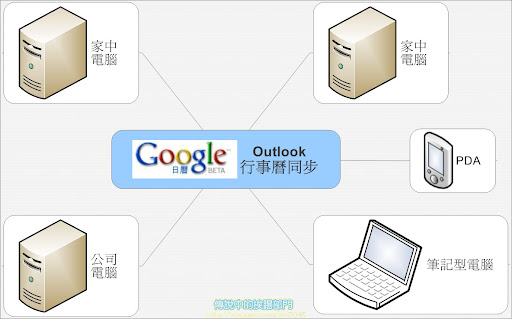
圖三 既然都使用網路連線了當然就可以採用多對多的同步方式了。
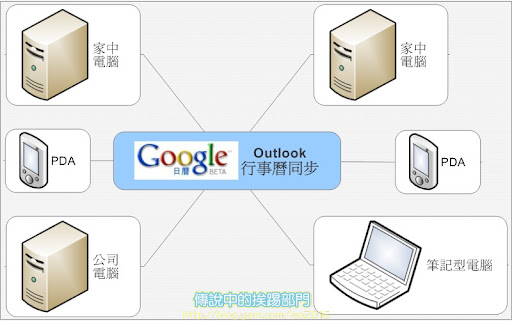
事前準備
如果您的手機是WM5 或者是 WM2003的手機,必須先安裝 .NET CF 2.0喔!!請到下面網址下載安裝即可
[WM2003 – WM5] NET Compact Framework 2.0 Redistributable
軟體安裝與下載方式
請點選OggSync4.19.CAB下載檔案,並複製到手機當中點選安裝即可(建議安裝在主記憶體當中)
設定方式 請先完成網路連線(3G、Wifi)之後才開始設定喔
完成安裝之後可以在程式集當中看到 OggSync 按鈕,點選按鈕進入主程式開始設定
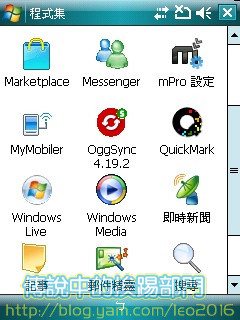
程式主畫面跳出之後,請點選右下角的Continue進入下一步

版權宣告畫面 請點選左下角的 I Accept 繼續下一步
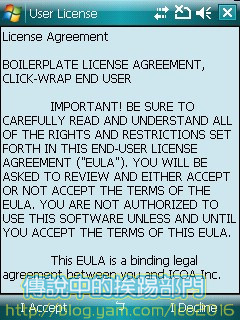
請輸入Gmail的帳號密碼,並按下左下角的Logon繼續下一步
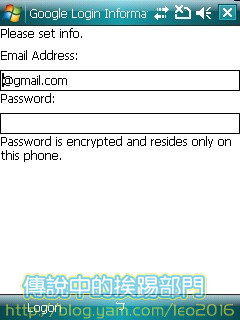
此時會透過網路連線取得該帳號所建立的行事曆
(如無法連上網路將會跳回上一步驟,無法繼續設定下去),請選擇需要同步的行事曆並按下左下角的Select並繼續下一步。
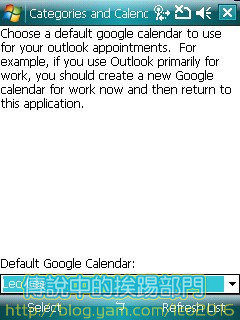
此時會看到剛剛選擇的行事曆呈現藍色狀態,點選藍色狀態的選項,進入細部設定。
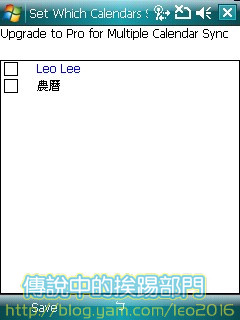
由於我們是使用FREE版本,因此無法選擇其他PRO版的功能,在這請選擇 Full 2 Way Sync 才能達到雙向同步,如有特殊需求請勾選其他單項同步功能。
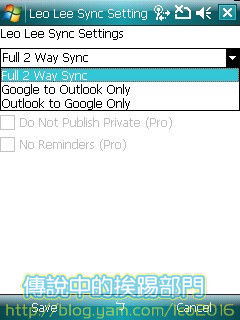
完成細部設定之後可以看到會出現打勾的符號代表設定完成,請按左下角的Save繼續下一步。
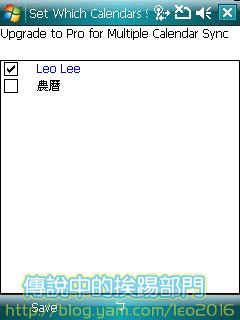
理論上會抓取系統的時區設定
(如沒抓取正確的時區設定,請自行調整為使用者時區設定)
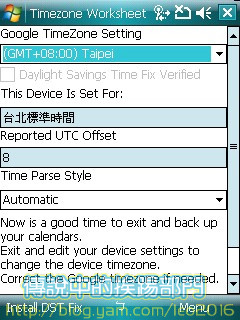
時區設定完畢之後請按右下角的Menu選單中的 Continue Anyway 繼續下一步
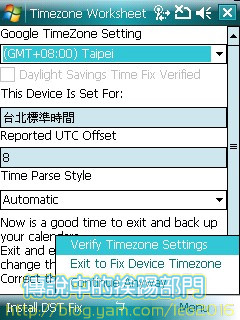
完成上面的設定之後,就可以看到主畫面了此時請按左下角的Sync
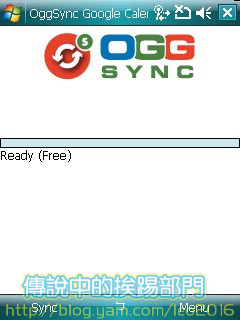
拉出選單之後選擇 Calendars 開始同步行事曆

可依照自己的需求選擇是否備份PDA上的資訊。

開始同步
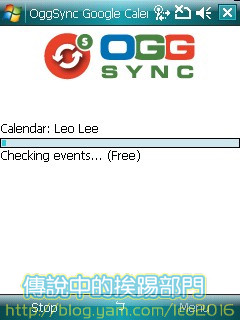
同步完成,就可以開啟PDA上的行事曆來確認喔
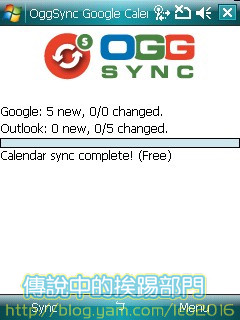
其他功能設定
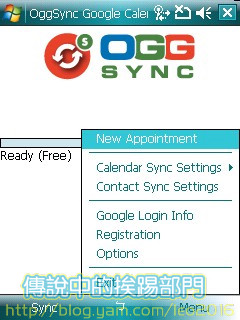
離開 OggSync時還會建議您使用Pro版本喔
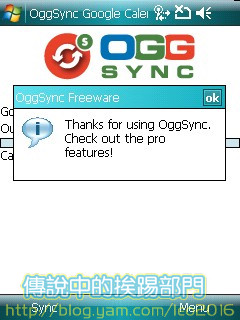
其實細部設定當中還可以排程讓OggSync在設定時間到之後自己去同步資料,還可以設定取得多久時間範圍的行程資料(例如三個禮拜內的資料),這些細部設定就留給各位自行去發揮了喔,不過很多功能只有PRO版有提供,Free的版本功能上有所限制,有能力的朋友可以參考看看購買PRO版本支持一下。
LEO測試的環境如下
廠牌:CHT、Gsmart
型號:9100、MS800
語系:繁體中文
作業系統:官方版WM6、、官方WM6 CHT V2.05.A2 Cusfile V1.33
也懇請各位請大家安裝成功能夠回報一下機型,方便大家參考。
感想
不知道各位測試完畢之後有什麼樣的想法,就Leo個人而言覺得這樣的應用非常的方便,反正現在使用3G上網越來越普遍了,這樣的應用方式其實可以解決很多商務人士的問題,簡單舉例來說明一下好了
BOSS與秘書 架構如圖二
- 秘書每天早上九點半在自己的電腦中的Outlook更新Boss的行程,並且透過此方式( 讓Outlook行事曆與Google Calendar 同步的Google Calendar Sync)將所有的行程資料與Google Calendar 完成同步。
- Boss可能在外面開會無法直接進入公司,可透過手上的3G PDA手機透過本篇介紹的OggSync與Google Calendar 同步就可以取得秘書早上鍵入的行程資料,也可預知下午會議的與會人士,讓Boos有時間提早做出充分的準備,迎接每天的挑戰。
經理與業務 架構如圖三
- 台灣區各地業務在每一天下班的時後將明天要拜訪的所有客戶資料透過此方式( 讓Outlook行事曆與Google Calendar 同步的Google Calendar Sync)將所有的行程資料與Google Calendar 完成同步。也可以透過本篇介紹的 OggSync 隨時隨地安排他日行程並上傳資訊,讓管理者一目瞭然。
- 台灣區業務經理可以在每天早上不用進公司,可透過手上的3G PDA手機透過本篇介紹的OggSync與Google Calendar 同步就可以取得所有業務的行程資料,讓經理隨時能掌握每日業務進度,達到督促之目的並達到業績之目標。
以上兩個例子提供給各位參考,可以依照自己的需求來調整變化,更多的應用就有待您來發掘摟,不過回過頭來看,這樣的應用也是有缺點的,因為少了Microsoft最近幾年主打的Direct Push技術,如果能夠做到主動通知功能相信會更貼切(其實Google Calendar有提供發送電話簡訊功能,不過台灣地區好像還沒開通,唉!!!!!!找時間再來研究看看)。
延伸閱讀
http://oggsync.com/ 官方網站
[專題]Google Calendar 的相關應用










真的很好用喔..我主要用google行事曆而當我出外時輸入pda行事曆同步一直是個煩惱的問題,有了他就搞定了
今天也在我的samsung i908完成測試,
同步結果: 成功!
謝謝大大的分享囉!
"Google Calendar有提供發送電話簡訊"
另外有看到蠻多說明都成功了,
但是我實驗的結果還是NG耶!
不知道您是否有新的發現了?
謝謝大大~今天再測試一次,發現台灣大哥大真的可以收到Google發送的行事曆提醒喔!我的系統是台哥大的!
另想請問,因為覺得oggsync很好用,如果享用進階的PRO版本來同步聯絡人,不知如何進行?
先謝謝您囉~
板主回覆:
嗯!!!!!!!!有了它真的超好用的,對於行事曆重度使用者而言是非常方便的東西
板主回覆:
恭喜您!!!!
發送簡訊的部份就要看您使用的系統是哪家了
板主回覆:
恭喜您 收到了簡訊
如果要啟用oggsync的進階功能就要註冊購買才能使用喔
[…] Leo2016 在 Google 瀏覽數:5 瀏覽人次 在之前的文章[WM3-6.1]讓多台PDA與電腦同步同個行事曆當中有提到其實Google […]